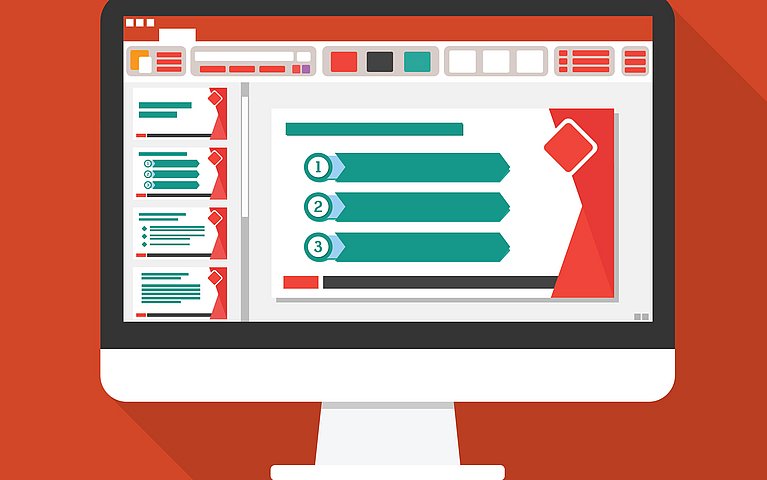
PowerPoint: Schnellzugriffsleiste individuell anpassen und speichern
Schnellzugriffsleiste individuell anpassen: So perfektionieren Sie PowerPoint
An die Stelle der benutzerdefinierten Symbolleisten früherer Versionen ist in PowerPoint 2007 und 2010 die Schnellzugriffsleiste getreten. Hier legen Sie all die Befehle als Symbol ab, die Sie häufig benötigen und die Sie ohne umständliches Suchen und Herumklicken schnell aufrufen wollen.
Beim Anpassen der Schnellzugriffsleiste gibt es zwei Vorgehensweisen:
Sie sammeln beim Arbeiten mit PowerPoint nach und nach die für Sie wichtigen Befehle auf der Schnellzugriffsleiste. Dazu klicken Sie mit der rechten Maustaste auf einen Befehl, den Sie häufig verwenden und wählen im Kontextmenü ZU SYMBOLLEISTE FÜR DEN SCHNELLZUGRIFF HINZUFÜGEN.
Sie durchsuchen die Befehlslisten in den POWERPOINT-OPTIONEN und legen sich gleich zu Beginn eine maßgeschneiderte Symbolleiste zu. Klicken Sie dazu mit der rechten Maustaste auf die Schnellzugriffsleiste und wählen Sie SYMBOLLEISTE FÜR DEN SCHNELLZUGRIFF ANPASSEN. Wählen Sie unter BEFEHLE AUSWÄHLEN die Option ALLE BEFEHLE. Wählen Sie nun die gewünschten Befehle aus und klicken Sie dann auf HINZUFÜGEN.
So exportieren Sie die Symbolleiste auf andere PCs
Nachdem Sie die Schnellzugriffsleiste an Ihre Bedürfnisse angepasst haben, können Sie diese nun speichern bzw. exportieren. So geht’s in PowerPoint 2010:
Wechseln Sie wieder zu den PowerPoint-Optionen (DATEI-OPTIONEN) und klicken Sie links auf SYMBOLLEISTE FÜR DEN SCHNELLZUGRIFF ANPASSEN.
Klicken Sie rechts unten auf die Schaltfläche IMPORTIEREN/EXPORTIEREN und wählen Sie dann ALLE ANPASSUNGEN EXPORTIEREN.
Passen Sie im Dialogfeld den Dateinamen an und wählen Sie einen geeigneten Speicherort.
Hinweis
Sie speichern beim Exportieren nicht nur Ihre Anpassungen der Schnellzugriffsleiste ab, sondern auch eventuelle Änderungen am Menüband.
So binden Sie die Schnellzugriffsleiste auf einem anderen Rechner ein
Die exportierte Datei können Sie nun per E-Mail verschicken oder auf einem Datenträger speichern. Um Ihre Einstellungen für einen anderen Computer zu übernehmen, gehen Sie folgendermaßen vor:
Öffnen Sie PowerPoint 2010.
Wählen Sie DATEI – OPTIONEN – SYMBOLLEISTE FÜR DEN SCHNELLZUGRIFF ANPASSEN.
Klicken Sie rechts unten auf die Schaltfläche IMPORTIEREN/EXPORTIEREN und wählen Sie dann ANPASSUNGSDATEI IMPORTIEREN.
Wählen Sie die zuvor exportierte Datei aus und klicken Sie auf ÖFFNEN.
Sie werden nun gefragt, ob Sie alle vorhandenen Anpassungen des Menübands und der Symbolleiste für den Schnellzugriff für dieses Programm ersetzen wollen. Bestätigen Sie mit JA.










